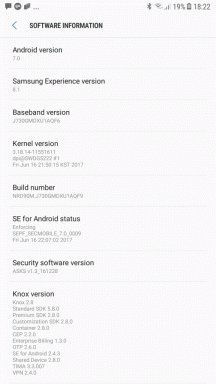Chyba Fix Host aplikácia prestala fungovať
Rôzne / / November 28, 2021
Ak máte grafickú kartu AMD, pravdepodobne ste ju použili AMD Catalyst Control Centre, používatelia však hlásia, že sa môže poškodiť a zobrazuje chybu „Hostiteľská aplikácia prestala fungovať“. Existujú rôzne vysvetlenia prečo táto chyba je spôsobená programom, ako je infekcia škodlivým softvérom, zastarané ovládače alebo program, ktorý nemá prístup k súborom potrebným na operáciu atď.
Catalyst Control Center: Hostiteľská aplikácia prestala fungovať
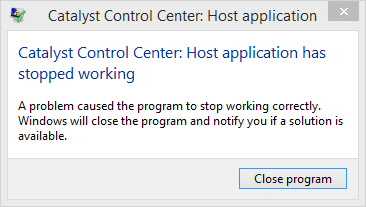
Každopádne to v poslednej dobe spôsobuje používateľom AMD veľa problémov a dnes uvidíme, ako opraviť chybu hostiteľskej aplikácie, ktorá prestala fungovať pomocou nižšie uvedených krokov na riešenie problémov.
Obsah
- Chyba Fix Host aplikácia prestala fungovať
- Metóda 1: Zobrazte priečinok ATI v aplikácii AppData
- Metóda 2: Aktualizujte ovládače AMD
- Metóda 3: Spustite aplikáciu v režime kompatibility
- Metóda 4: Uistite sa, že systém Windows je aktuálny
Chyba Fix Host aplikácia prestala fungovať
Uistite sa vytvoriť bod obnovenia pre prípad, že by sa niečo pokazilo.
Metóda 1: Zobrazte priečinok ATI v aplikácii AppData
1. Stlačte kláves Windows + R a potom zadajte %localappdata% a stlačte Enter.

2. Teraz kliknite Zobraziť > Možnosti.

3. V okne Možnosti priečinka prepnite na kartu Zobraziť a začiarknite políčko „Zobraziť skryté súbory a priečinky.”

4. Teraz pod Miestny priečinok hľadať ATI a kliknite naň pravým tlačidlom myši a vyberte Vlastnosti.
5. Ďalej, pod Sekcia atribútovzrušte začiarknutie možnosti Skrytá.
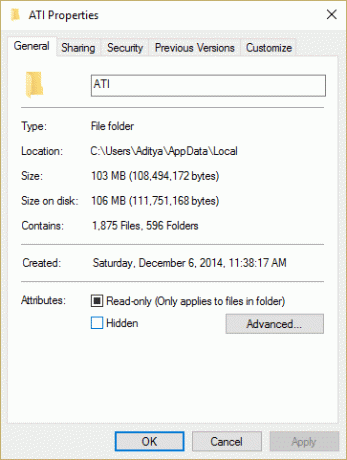
6. Kliknite na tlačidlo Použiť a potom na tlačidlo OK.
7. Reštartujte počítač, aby ste uložili zmeny a znova spustite aplikáciu.
Metóda 2: Aktualizujte ovládače AMD
Ísť do tento odkaz a aktualizujte svoje ovládače AMD, ak sa tým chyba nevyrieši, postupujte podľa krokov nižšie.
1. Stlačte kláves Windows + R a potom zadajte devmgmt.msc a stlačením klávesu Enter otvorte Správcu zariadení.

2. Teraz rozbaľte Display adapter a kliknite pravým tlačidlom myši na váš karta AMD potom vyberte Aktualizujte softvér ovládača.

3. Na ďalšej obrazovke vyberte Automaticky vyhľadajte aktualizovaný softvér ovládača.

4. Ak sa nenájde žiadna aktualizácia, znova kliknite pravým tlačidlom myši a vyberte Aktualizujte softvér ovládača.
5. Tentoraz zvoľte „Vyhľadajte v mojom počítači softvér ovládača.”

6. Ďalej kliknite Dovoľte mi vybrať si zo zoznamu ovládačov zariadení v mojom počítači.

7. Vyberte váš najnovší ovládač AMD zo zoznamu a dokončite inštaláciu.
8. Reštartujte počítač, aby ste uložili zmeny.
Metóda 3: Spustite aplikáciu v režime kompatibility
1. Prejdite na nasledujúcu cestu:
C:\Program Files (x86)\ATI Technologies\ATI.ACE\Core-Static
2. Nájsť CCC.exe a kliknite naň pravým tlačidlom myši a vyberte Vlastnosti.

3. Prepnite na kartu kompatibility a začiarknite políčko „Spustite tento program v režime kompatibility pre“ a vyberte Windows 7.
4. Kliknite na tlačidlo Použiť a potom na tlačidlo OK.
5. Reštartujte počítač, aby ste uložili zmeny. Toto by malo Chyba Fix Host aplikácia prestala fungovať.
Metóda 4: Uistite sa, že systém Windows je aktuálny
1. Stlačte tlačidlo Kláves Windows + Otvorím Nastavenia a potom kliknem na Aktualizácia a zabezpečenie.

2. Na ľavej strane kliknite na ponuku Aktualizácia systému Windows.
3. Teraz kliknite na „Skontroluj aktualizácie“, aby ste skontrolovali dostupné aktualizácie.

4. Ak nejaké aktualizácie čakajú, kliknite na Stiahnite si a nainštalujte aktualizácie.

5. Po stiahnutí aktualizácií ich nainštalujte a váš systém Windows bude aktuálny.
Odporúčané:
- Oprava Nie je možné maximalizovať programy z panela úloh
- Oprava Obnovovanie systému sa nedokončilo úspešne
- Prieskumník nezvýrazňuje vybrané súbory alebo priečinky
- 5 spôsobov, ako povoliť ukážku miniatúr v systéme Windows 10
To je to, čo máte úspešne za sebou Chyba Fix Host aplikácia prestala fungovať ak máte stále nejaké otázky týkajúce sa tejto príručky, neváhajte sa ich opýtať v sekcii komentárov.